Konwertuj obraz JPEG na tekst w MS Word
Wszyscy jesteśmy przyzwyczajeni do fotografowania harmonogramu, dokumentów, stron książek i wielu innych, ale z wielu powodów wciąż wymaga się "wyodrębnienia" tekstu ze zdjęcia lub obrazu, dzięki czemu nadaje się do edycji.
Szczególnie często z koniecznością konwersji zdjęć na tekst spotykają się uczniowie i studenci. Jest to naturalne, ponieważ nikt nie napisze ani nie napisze tekstu, wiedząc, że istnieją prostsze metody. Byłoby to proste, gdybyś mógł przekonwertować obraz na tekst w Microsoft Word, ale tylko ten program nie wie, jak rozpoznać tekst lub konwertować pliki graficzne na dokumenty tekstowe.
Jedynym sposobem na "umieszczenie" tekstu z pliku JPEG (jpeg) do programu Word jest rozpoznanie go w programie innej firmy, a następnie skopiuj go i wklej lub po prostu wyeksportuj do dokumentu tekstowego.
Spis treści
Rozpoznawanie tekstu
Program ABBYY FineReader jest po prawej stronie najpopularniejszym oprogramowaniem do rozpoznawania tekstu. Jest to główna funkcja tego produktu, którego użyjemy do naszych celów - przekształcania zdjęć w tekst. Z artykułu na naszej stronie dowiesz się więcej o możliwościach Abby Fine Reader, a także o tym, gdzie pobrać ten program, jeśli nie jest on jeszcze zainstalowany na twoim komputerze.

Rozpoznawanie tekstu za pomocą programu ABBYY FineReader
Po pobraniu programu zainstaluj go na swoim komputerze i uruchom go. Dodaj obraz do okna, tekst, który chcesz rozpoznać. Możesz to zrobić po prostu przeciągając, lub możesz kliknąć przycisk "Otwórz" znajdujący się na pasku narzędzi, a następnie wybierz żądany plik obrazu.
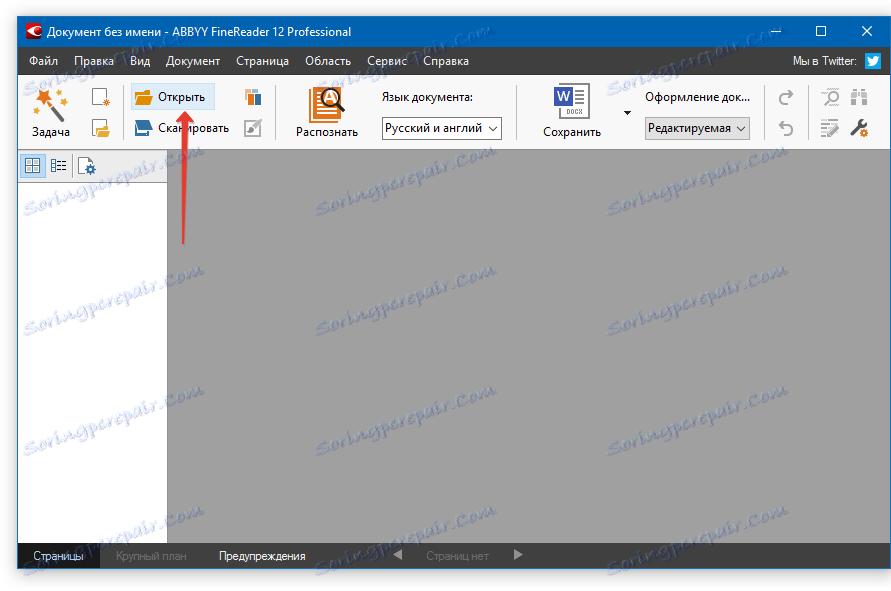
Teraz kliknij przycisk "Rozpoznanie" i poczekaj, aż Abby Fine Reider zeskanuje obraz i wyodrębni z niego cały tekst.
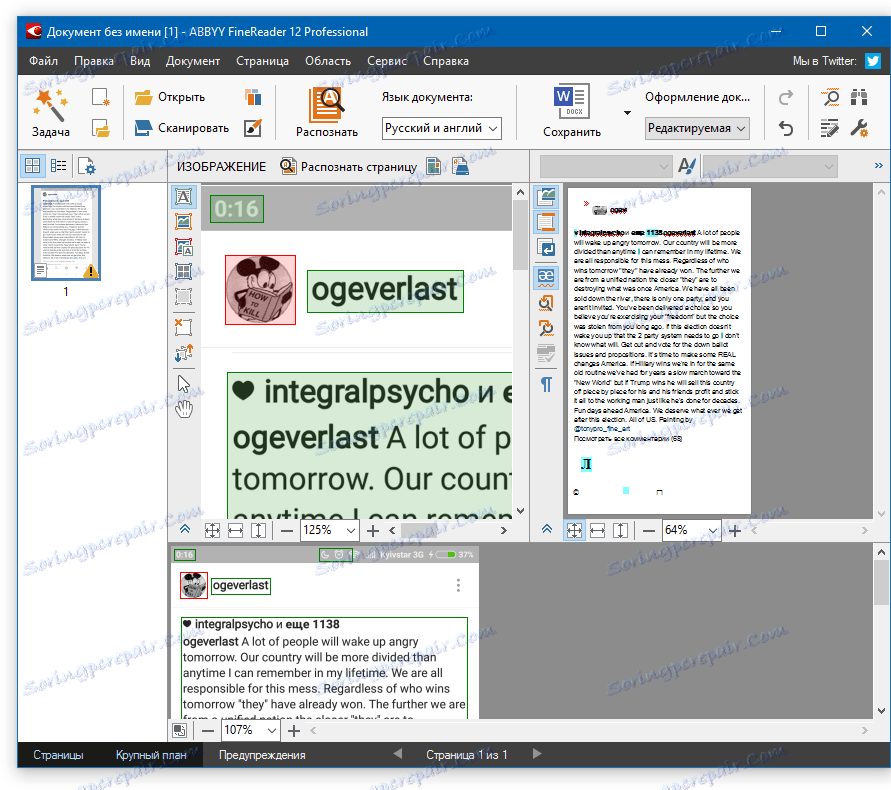
Wstawianie tekstu do dokumentu i eksportowanie
Gdy FineReader rozpozna tekst, można go wybrać i skopiować. Aby zaznaczyć tekst, użyj myszy i naciśnij "CTRL + C", aby go skopiować.
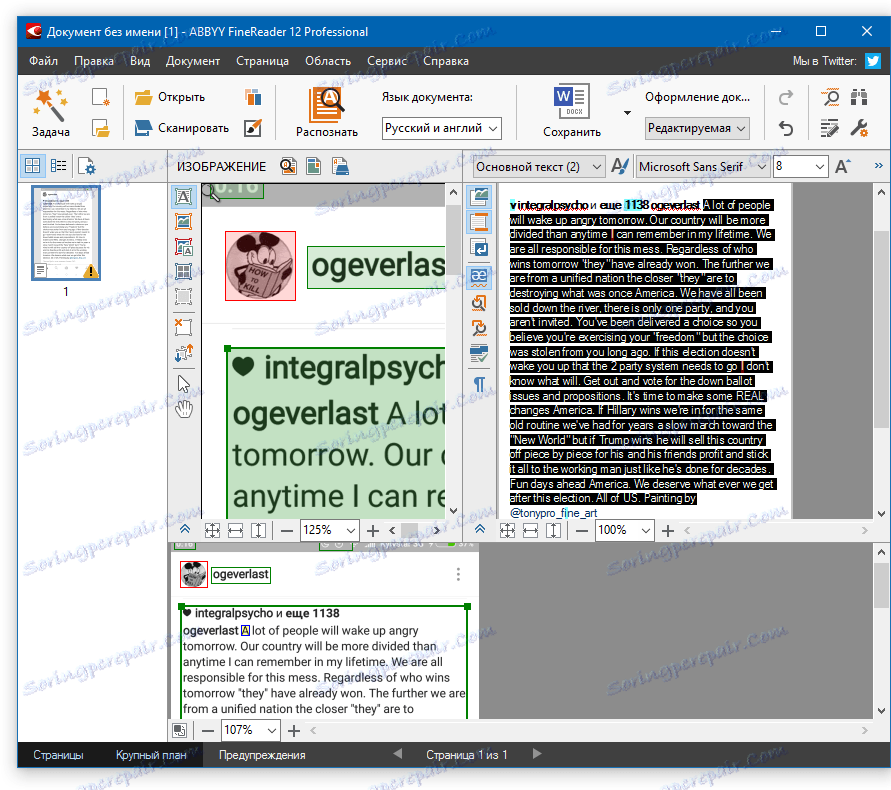
Teraz otwórz dokument Microsoft Word i wklej do niego tekst znajdujący się w schowku. Aby to zrobić, naciśnij klawisze "CTRL + V" na klawiaturze.

Lekcja: Używanie skrótów w programie Word
Oprócz kopiowania / wklejania tekstu z jednego programu do drugiego, Abby Fine Reader umożliwia wyeksportowanie rozpoznanego tekstu do formatu pliku DOCX, który jest głównym plikiem dla MS Word. Co jest wymagane do tego? Wszystko jest bardzo proste:
- Wybierz żądany format (program) w menu przycisku "Zapisz" znajdującego się na pasku narzędzi szybkiego dostępu;
- kliknij ten element i określ miejsce do zapisania;
- Podaj nazwę eksportowanego dokumentu.


Po wstawieniu lub wyeksportowaniu tekstu do programu Word można go edytować, zmienić styl, czcionkę i formatowanie. Nasz materiał na ten temat pomoże ci w tym.
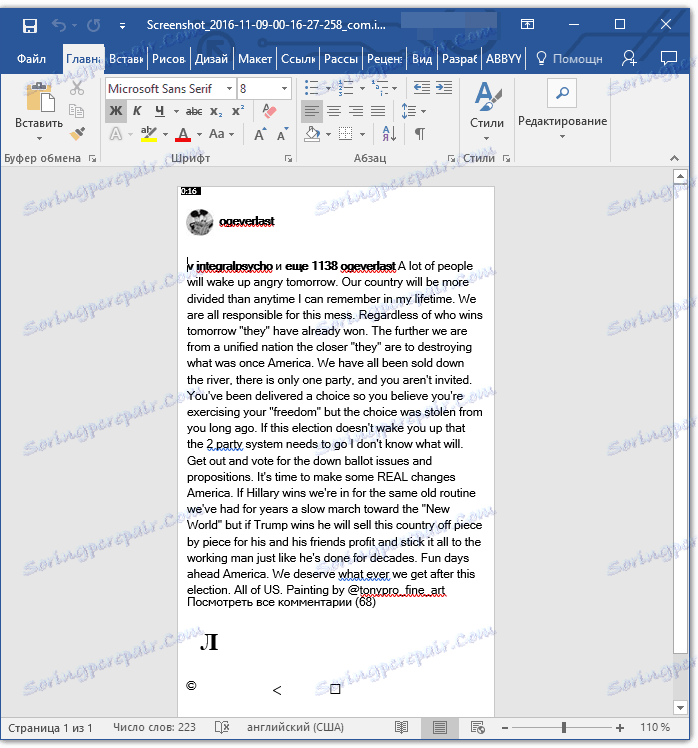
Uwaga: Wyeksportowany dokument będzie zawierał cały tekst rozpoznany przez program, nawet taki, który może nie być potrzebny lub taki, który nie jest rozpoznawany poprawnie.
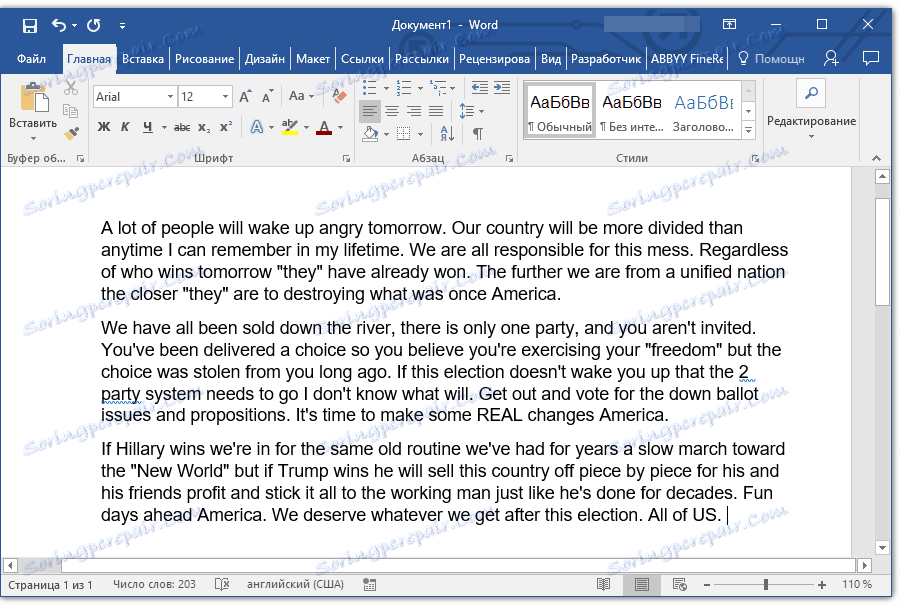
Lekcja: Formatowanie tekstu w MS Word
Lekcja wideo na temat tłumaczenia tekstu ze zdjęcia na plik Word
Konwertowanie tekstu na zdjęcie w dokumencie programu Word w trybie online
Jeśli nie chcesz pobierać i instalować programów innych firm na komputerze, możesz przekonwertować obraz z tekstem na dokument tekstowy online. Aby to zrobić, istnieje wiele serwisów internetowych, ale najlepsze z nich, jak nam się wydaje, to FineReader Online, który wykorzystuje możliwości tego samego skanera oprogramowania ABBY.
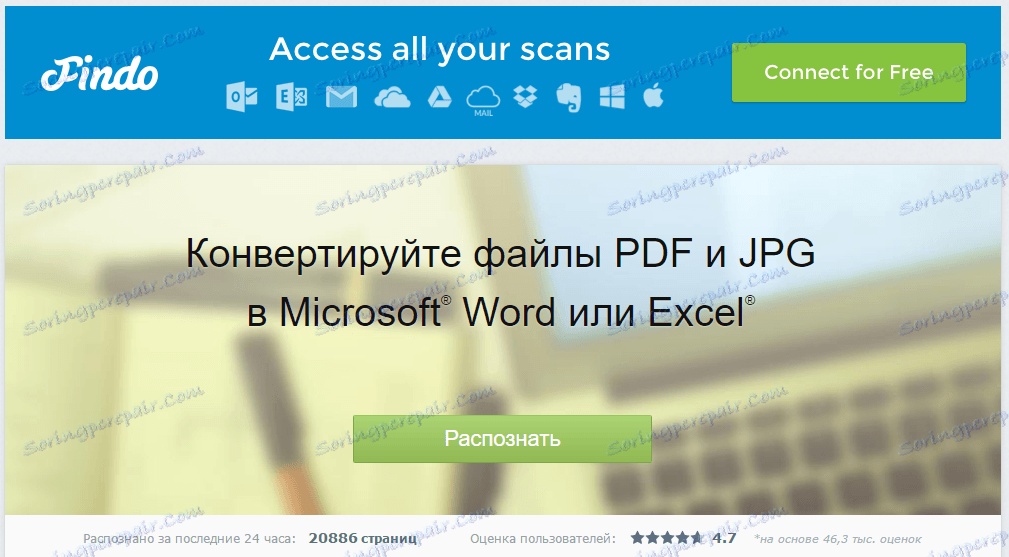
Kliknij powyższy link i wykonaj następujące czynności:
1. Zaloguj się do serwisu za pomocą profilu Facebook, Google lub Microsoft i potwierdź swoje dane.
Uwaga: Jeśli żadna z opcji nie pasuje do Ciebie, musisz ukończyć procedurę rejestracji. W każdym razie, aby to zrobić, nie jest trudniejsze niż na każdej innej stronie.
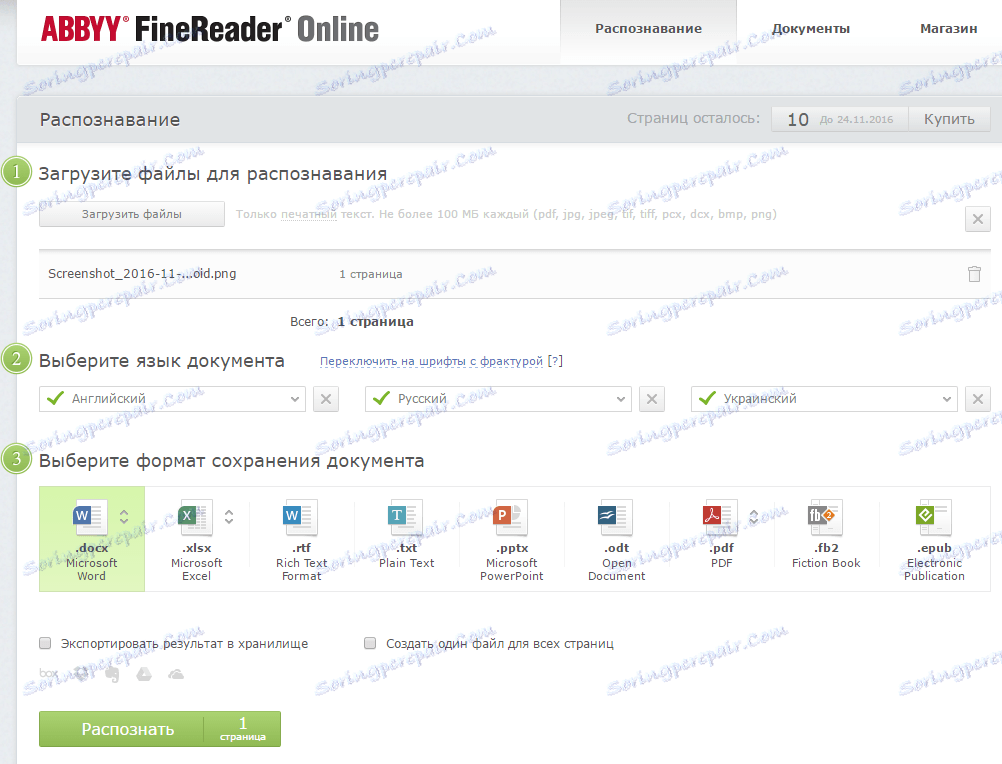
2. Wybierz element "Rozpoznanie" na stronie głównej i prześlij obraz do witryny z tekstem, który chcesz wyodrębnić.
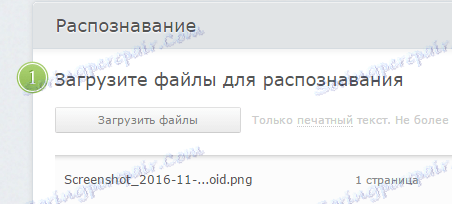
3. Wybierz język dokumentu.

4. Wybierz format, w którym chcesz zapisać rozpoznany tekst. W naszym przypadku jest to DOCX, Microsoft Word.

5. Kliknij przycisk "Rozpoznanie" i poczekaj, aż usługa zeskanuje plik i przekształci go w dokument tekstowy.
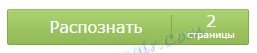
6. Zapisz, a dokładniej, pobierz plik z tekstem na komputerze.

Uwaga: usługa online Program ABBY FineReader pozwala nie tylko zapisać dokument tekstowy na komputerze, ale także wyeksportować go do magazynu w chmurze i innych usług. Wśród nich są BOX, Dropbox, Microsoft OneDrive, Google Drive i Evernote.
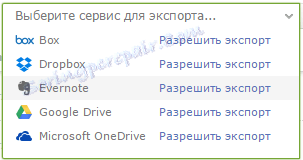
Po zapisaniu pliku na komputerze możesz go otworzyć i edytować, edytować.
Na tym wszystkim, z tego artykułu nauczyłeś się tłumaczyć tekst na Słowo. Pomimo tego, że program ten nie jest w stanie poradzić sobie z tak pozornie prostym zadaniem, możesz to zrobić za pomocą oprogramowania firm trzecich - programu Abby Fine Reader lub wyspecjalizowanych serwisów internetowych.